Blog
Hướng dẫn cách reset mực máy in Brother
Máy in là một trong những thiết bị văn phòng không thể thiếu, giúp in ấn tài liệu một cách nhanh chóng và hiệu quả. Tuy nhiên, đôi khi máy in có thể gặp phải các sự cố như hết mực hoặc lỗi kết nối, khiến cho quá trình in ấn bị gián đoạn. Để khắc phục những vấn đề này, việc reset máy in là cần thiết. Trong bài viết này, chúng ta sẽ tìm hiểu cách reset máy in Brother mọi dòng máy đơn giản nhất.
Cách reset mực máy in Brother
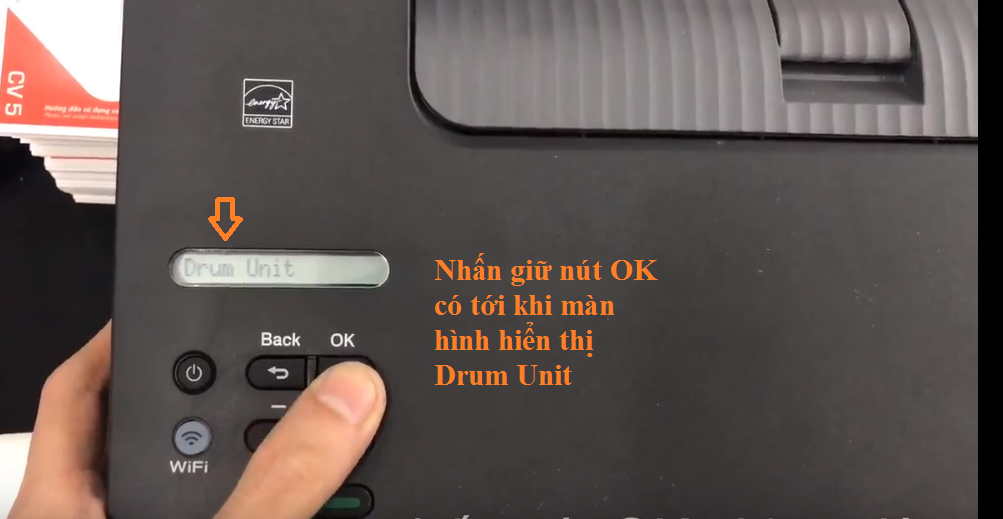
Reset mực máy in là việc làm cần thiết để đảm bảo máy in hoạt động tốt và tiết kiệm chi phí cho người dùng. Chúng ta sẽ tìm hiểu cách reset mực máy in đơn năng HL trắng đen, đơn năng HL Laser màu và đa chức năng DCP trắng đen.
Reset mực máy in đơn năng HL trắng đen
Đầu tiên, chúng ta sẽ tìm hiểu cách reset mực máy in đơn năng HL trắng đen. Theo hướng dẫn của Điện máy XANH, các bước thực hiện như sau:
- Bước 1: Tắt nguồn máy in bằng nút nguồn, không rút dây nguồn.
- Bước 2: Mở nắp trước của máy in.
- Bước 3: Nhấn và giữ nút Go, cùng lúc nhấn mở nguồn máy in.
- Bước 4: Chờ đến khi đèn Toner, Drum và Error bật, đèn Ready tắt (khoảng 15 giây), rồi thả nút Go.
- Bước 5: Nhấn nút Go hai lần, đèn Toner, Drum và Error sẽ tắt.
- Bước 6: Nhấn nút Go năm lần, đèn Error sẽ nhấp nháy.
- Bước 7: Đóng nắp máy in lại, chờ cho máy khởi động lại.
Với các bước đơn giản này, bạn đã có thể reset mực máy in đơn năng HL trắng đen một cách dễ dàng.
Reset mực máy in đơn năng HL Laser màu
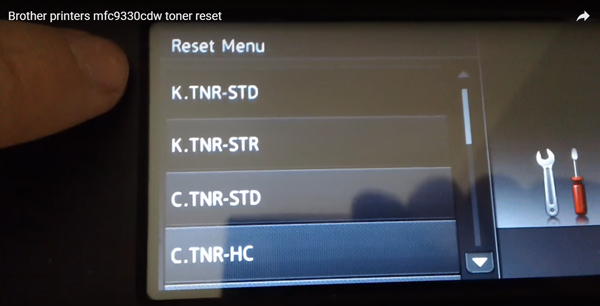
Nếu bạn đang sử dụng máy in đơn năng HL Laser màu của Brother, hãy làm theo các bước sau để reset mực máy in:
- Bước 1: Mở nắp trước máy in.
- Bước 2: Nhấn cùng một lúc hai nút Secure và Cancel để xuất hiện menu mực trên màn hình.
- Bước 3: Chọn màu mực cần reset bằng cách nhấn nút mũi tên lên hoặc mũi tên xuống.
- Bước 4: Nhấn OK để xuất hiện tùy chọn Reset và Exit, chọn Reset.
- Bước 5: Đóng nắp máy in lại.
Với các bước đơn giản này, bạn đã có thể reset mực máy in đơn năng HL Laser màu một cách dễ dàng.
Reset mực máy in đa chức năng DCP trắng đen
Nếu bạn đang sử dụng máy in đa chức năng DCP trắng đen của Brother, hãy làm theo các bước sau để reset mực máy in:
- Bước 1: Mở nguồn máy in (nếu máy đang hoạt động bỏ qua bước này).
- Bước 2: Nhấn cùng lúc hai nút Menu và Start.
- Bước 3: Sử dụng các nút mũi tên để chọn “Maintenance”.
- Bước 4: Nhấn OK.
- Bước 5: Sử dụng các nút mũi tên để chọn “Reset Parts Life”.
- Bước 6: Nhấn OK.
- Bước 7: Sử dụng các nút mũi tên để chọn “Drum Unit” hoặc “Fuser Unit”.
- Bước 8: Nhấn OK.
- Bước 9: Chọn “Yes” để xác nhận việc reset.
- Bước 10: Đóng nắp máy in lại.
Với các bước đơn giản này, bạn đã có thể reset mực máy in đa chức năng DCP trắng đen một cách dễ dàng.
Cách reset Drum máy in Brother
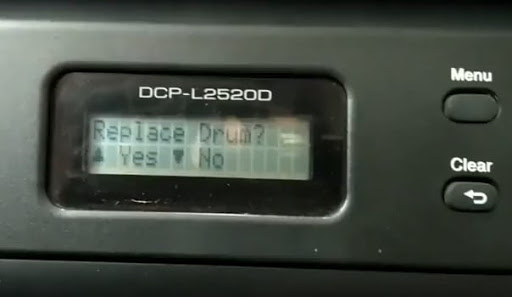
Ngoài việc reset mực máy in, việc reset drum máy in cũng là cần thiết để đảm bảo cho quá trình in ấn diễn ra suôn sẻ và không gặp phải các lỗi về hình ảnh. Chúng ta sẽ tìm hiểu cách reset drum máy in cho các dòng máy Brother khác nhau.
Reset drum máy in Brother HL trắng đen
Đầu tiên, chúng ta sẽ tìm hiểu cách reset drum máy in cho dòng máy Brother HL trắng đen. Theo hướng dẫn của Điện máy XANH, các bước thực hiện như sau:
- Bước 1: Mở nắp trước máy in.
- Bước 2: Nhấn và giữ nút Go trong khoảng 4 giây cho đến khi tất cả các đèn bật lên.
- Bước 3: Thả nút Go.
- Bước 4: Đóng nắp máy in lại.
Reset drum máy in Brother HL Laser màu
Nếu bạn đang sử dụng máy in Brother HL Laser màu, hãy làm theo các bước sau để reset drum máy in:
- Bước 1: Mở nắp trước máy in.
- Bước 2: Nhấn và giữ nút Go trong khoảng 4 giây cho đến khi tất cả các đèn bật lên.
- Bước 3: Thả nút Go.
- Bước 4: Đóng nắp máy in lại.
Reset drum máy in Brother MFC, DCP trắng đen
Nếu bạn đang sử dụng máy in đa chức năng Brother MFC hoặc DCP trắng đen, hãy làm theo các bước sau để reset drum máy in:
- Bước 1: Mở nguồn máy in (nếu máy đang hoạt động bỏ qua bước này).
- Bước 2: Nhấn cùng lúc hai nút Menu và Start.
- Bước 3: Sử dụng các nút mũi tên để chọn “Maintenance”.
- Bước 4: Nhấn OK.
- Bước 5: Sử dụng các nút mũi tên để chọn “Reset Parts Life”.
- Bước 6: Nhấn OK.
- Bước 7: Sử dụng các nút mũi tên để chọn “Drum Unit” hoặc “Fuser Unit”.
- Bước 8: Nhấn OK.
- Bước 9: Chọn “Yes” để xác nhận việc reset.
- Bước 10: Đóng nắp máy in lại.
Với các bước đơn giản này, bạn đã có thể reset drum máy in cho các dòng máy Brother MFC và DCP trắng đen một cách dễ dàng.
Kết luận
Trong bài viết này, chúng ta đã tìm hiểu cách reset mực và drum máy in Brother cho các dòng máy đơn năng và đa chức năng. Việc reset máy in và drum là rất quan trọng để đảm bảo cho quá trình in ấn diễn ra suôn sẻ và tiết kiệm chi phí cho người dùng. Hy vọng thông tin trong bài viết sẽ giúp bạn có thể tự tin sử dụng máy in Brother mà không gặp phải các sự cố không đáng có. Nếu bạn cần thêm hỗ trợ, hãy liên hệ với Điện máy XANH để được tư vấn và giải đáp thắc mắc. Chúc bạn thành công!
